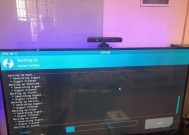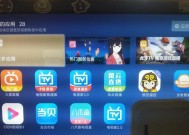小米电视升级黑屏问题解决方法
- 网络设备
- 2024-12-10
- 168
- 更新:2024-12-02 16:23:23
现在,越来越多的人选择购买小米电视,不仅因为它具有出色的画质和音效,而且还能通过升级系统获得更多新功能和修复旧问题。然而,有时在升级过程中,一些用户可能会遭遇到一个让人沮丧的问题:升级后的小米电视黑屏。本文将为你提供一些解决方法,帮助你解决这个问题并恢复电视的正常使用。
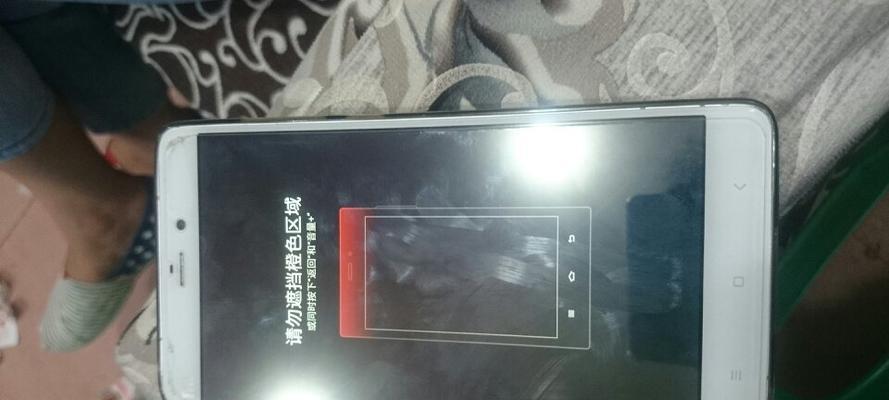
1.检查电视连接:确认电视机与电源以及其他外部设备的连接线是否松动或损坏,及时修复或更换。
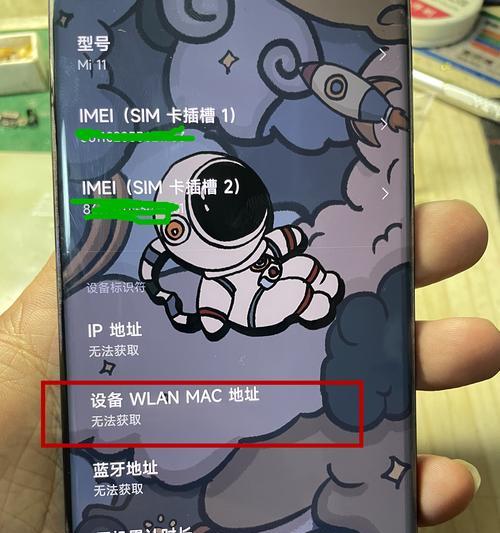
2.重新启动电视:按住电视机背面或遥控器上的电源按钮5秒钟以上,直到电视完全关闭,然后再重新启动。
3.尝试调整输入信号:通过遥控器上的“输入”或“source”按钮,切换至其他输入信号源,如HDMI、AV等,查看是否能恢复画面。
4.检查遥控器电池:更换遥控器电池,确保遥控器正常工作。

5.重置电视设置:在电视菜单中找到“设置”选项,选择“恢复出厂设置”,然后按照提示进行操作,重置电视设置。
6.清除缓存和数据:进入电视设置中的“应用管理”,找到系统或升级相关的应用,清除其缓存和数据,然后重新启动电视。
7.检查网络连接:确保电视连接到稳定的网络,尝试重新连接或重启路由器。
8.使用USB恢复固件:下载适用于你的小米电视型号的官方固件,将其保存在FAT32格式的U盘中,然后将U盘插入电视机的USB接口,按照提示进行固件恢复。
9.联系客服支持:如果以上方法都无法解决问题,及时联系小米客服,寻求专业的技术支持。
10.检查硬件故障:如果问题仍然存在,可能是电视硬件出现故障,建议联系售后服务中心进行维修。
11.升级前备份数据:在进行系统升级前,及时备份重要的数据和应用,以防止升级过程中出现意外情况。
12.确认升级文件完整性:在下载升级文件后,确认其完整性,如果文件损坏或不完整,重新下载升级文件。
13.关注官方论坛和社区:加入小米电视的官方论坛和社区,了解其他用户遇到的问题和解决方法,从中获得更多帮助。
14.避免频繁升级:如果没有特别需要,不要频繁进行系统升级,避免不必要的问题和风险。
15.注意电视使用环境:保持适当的通风,避免电视过热,同时避免长时间使用和暴露在潮湿或高温环境下。
当小米电视在升级过程中出现黑屏问题时,我们可以通过检查连接、重启电视、调整输入信号、清除缓存等多种方法来解决。如果问题依然存在,可以尝试使用USB恢复固件或联系客服支持。同时,在升级前备份数据、确认升级文件完整性以及避免频繁升级等措施也能帮助我们减少出现问题的可能性。最重要的是,我们应该注意电视的使用环境,确保正常通风和适宜的温湿度,这样才能更好地保护电视设备,避免出现各种故障。